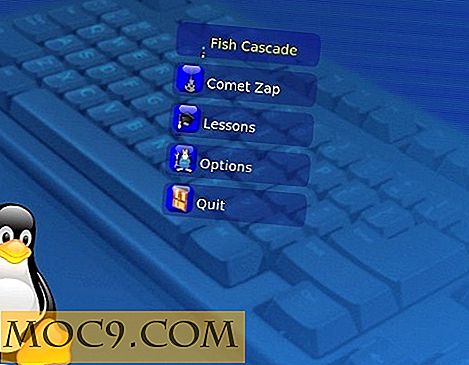כיצד לשלב את לוח השנה של
הגרסה האחרונה של אובונטו הסירה את אבולוציה והחליפה אותה עם ת'אנדרבירד. עבור אלה המשתמשים בפעם הראשונה Thunderbird, תגלו כי, בניגוד אבולוציה, Thunderbird לא מגיע עם לוח שנה / תכונה תכונה. אינך יכול להוסיף אירועים / משימות, שלא לדבר על שילוב של יומן Google. עם זאת, הדבר הטוב על Thunderbird היא כי הוא תומך תוספות ואת מספר רב של הרחבות בספריה עושה את זה אחד הלקוחות הדוא"ל הכי טוב מסביב. במדריך זה, בואו נסתכל על איך אתה יכול להגדיר את לוח השנה ב Thunderbird ולשלב את יומן Google עם זה.
הערה : גירסת Thunderbird המשמשת במדריך זה היא גרסה 7.01. אם אתה משתמש בגירסה ישנה או דימום קצה, אני לא יכול להבטיח כי הדרכה זו תעבוד.
הגדרת לוח שנה ב Thunderbird
מתוך לוח שנה רבים תוספות ב Thunderbird, ברק הוא הטוב ביותר. זה מוסיף מלא תכונה לוח שנה מערכת Thunderbird והיא משתלבת כל כך טוב, כי אתה אפילו לא רואה את ההבדלים.
1. פתח את Thunderbird. עבור אל "Tool -> Add-ons". חפש ברקים.

2. התקן ברק. הפעל מחדש את Thunderbird שלך.
3. אתה צריך לראות חדש "אירועים משימות" בשורת התפריטים. עבור אל 'אירועים ומשימות -> יומן Google', והיומן יופיע בלשונית חדשה. אתה יכול להתחיל הוספת אירועים ומשימות ל Thunderbird שלך.

שילוב יומן Google לת'אנדרבירד
כעת, לאחר שהגדרת את Calendar ב- Thunderbird, השלב הבא הוא שילוב יומן Google עם ברק. ספק עבור יומן Google הוא אחד טוב התוספת כי יכול לעשות את העבודה.
1. ב- Thunderbird, עבור אל "Tool -> Add-ons" וחפש את "יומן Google". גלול ברשימה כדי למצוא את "ספק עבור יומן Google" ולהתקין אותו. הפעל מחדש את Thunderbird.

2. לאחר מכן, פתח את הדפדפן והיכנס לחשבון Google Calendar שלך. עבור אל "הגדרות לוח שנה".

3. לחץ על הכרטיסייה לוח שנה, פעל לפי לוח השנה שברצונך לשלב בת'אנדרבירד.

4. גלול למטה עד שתראה את השדה "כתובת לוח שנה". אתה אמור לראות שלושה סמלים ליד זה, עם התווית XML, iCal, HTML בהתאמה. לחץ לחיצה ימנית על סמל XML ובחר "העתק קישור מיקום".

5. חזור אל Thunderbird שלך. עבור אל "קובץ -> חדש -> Calender". בחלון הקופץ, בחר "ברשת" ולחץ על הבא.

6. בחלון הבא, בחר "יומן Google" והדבק בקישור שהעתקת קודם לכן.

7. תן את לוח השנה החדש שם ולהגדיר את הצבע.
8. הזן את שם המשתמש והסיסמה שלך ב- Google. ייתכן שתרצה לבדוק את התיבה "שמור סיסמה במנהל הסיסמאות", כך שזה לא ינחה אותך סיסמה בעתיד.
9. לבסוף, לאחר שתראה את ההודעה "לוח השנה שלך נוצרה". סיימת לשלב את יומן Google שלך ב- Thunderbird.

חזור על אותם שלבים עבור כל יומן Google שברצונך להוסיף לת'אנדבירד. ה"ספק ליומן Google "תומך בסנכרון דו-כיווני, כך שתוכל להוסיף / לערוך אירועים ומשימות ב- Thunderbird ולהסנכרן חזרה לשרת Google.
זהו זה. באילו דרכים אחרות אתה משתמש כדי לשלב את יומן Google ל- Thunderbird?



![הנה מגיע הזמיר [לינוקס]](http://moc9.com/img/nightingale-playing.jpg)
![כיצד ליצור דפדפן נייד משלך ללא כל מיומנות קידוד [Android]](http://moc9.com/img/maxthon-make-it-now.jpg)